前提条件
- 有阿里云ECS linux实例
- 安装好xshell工具
步骤
创建密钥对并绑定ECS实例
浏览器登录阿里云-->控制台-->ECS服务器-->网络与安全-->密钥对-->创建密钥对
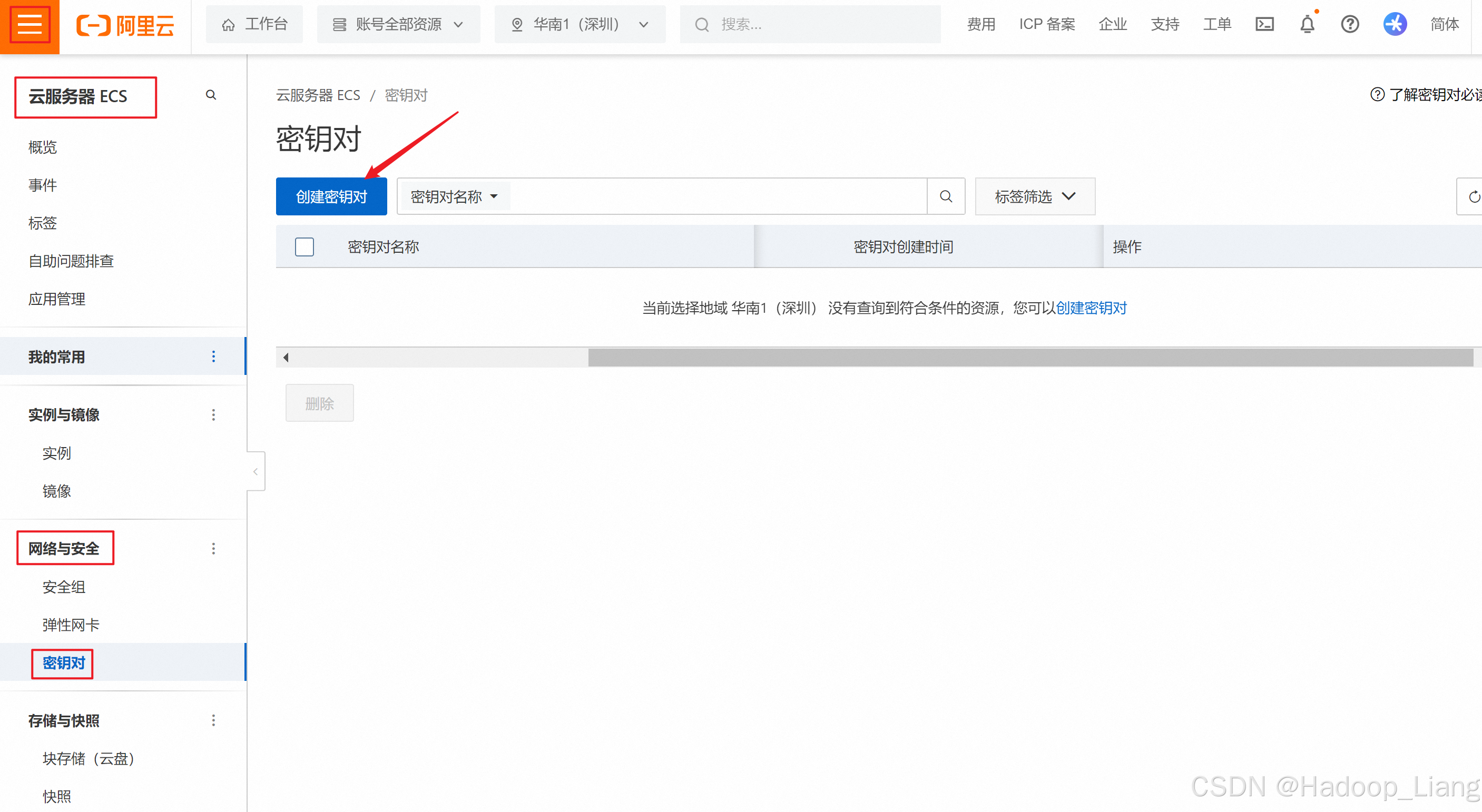
根据提示填写密钥名称-->选中默认资源组-->创建
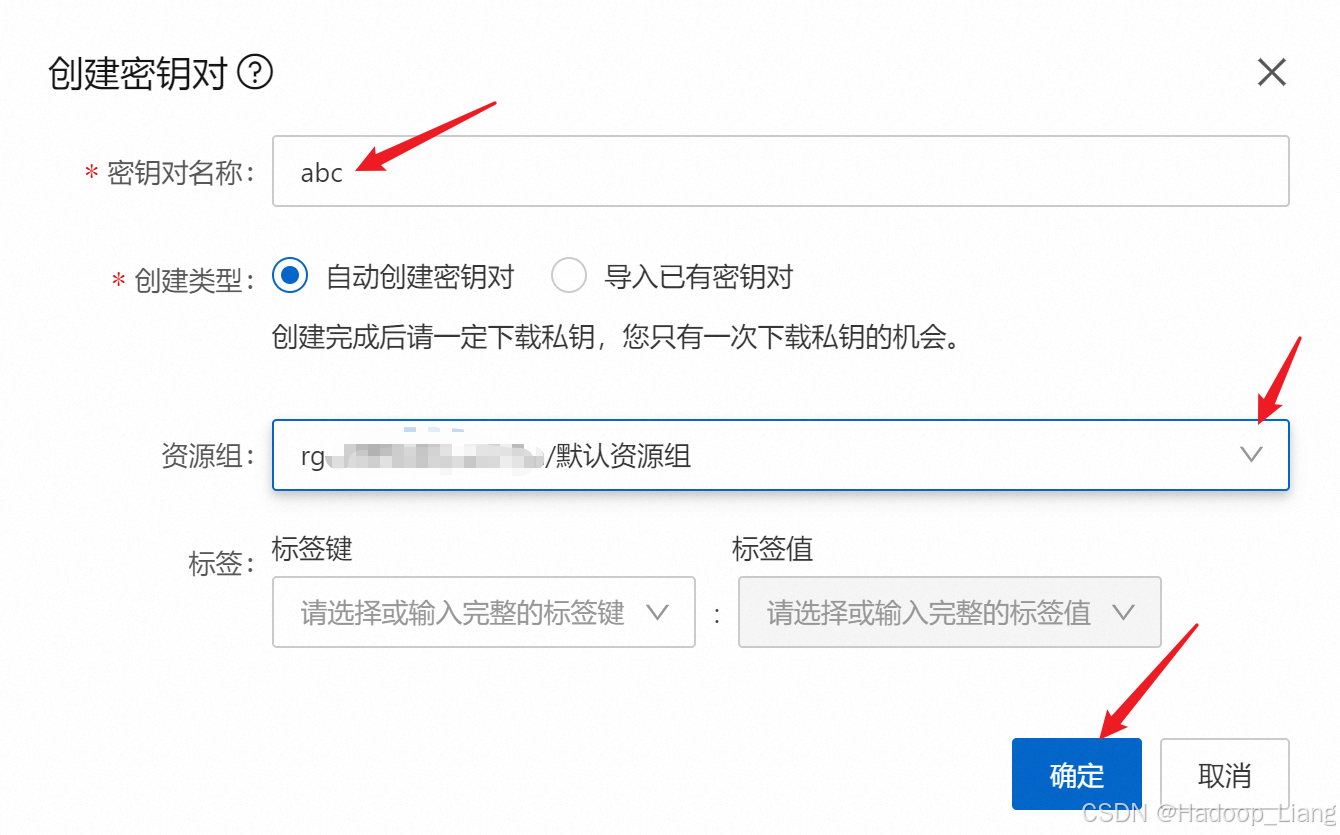
创建完成,会自动下载密钥对的私钥pem文件,例如:abc.pem
点击操作里的绑定密钥对
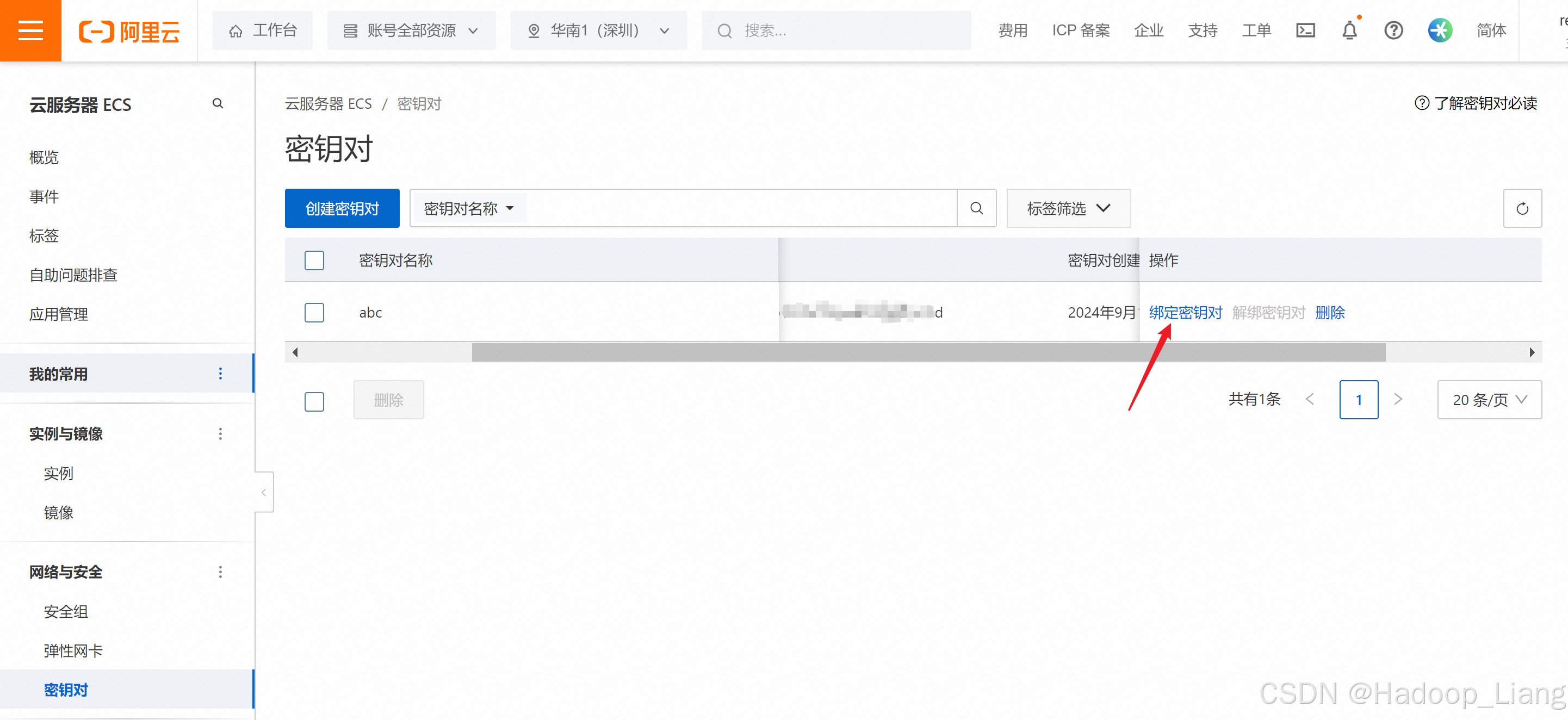
进入如下界面,勾选实例-->点击向右的按钮-->下一步
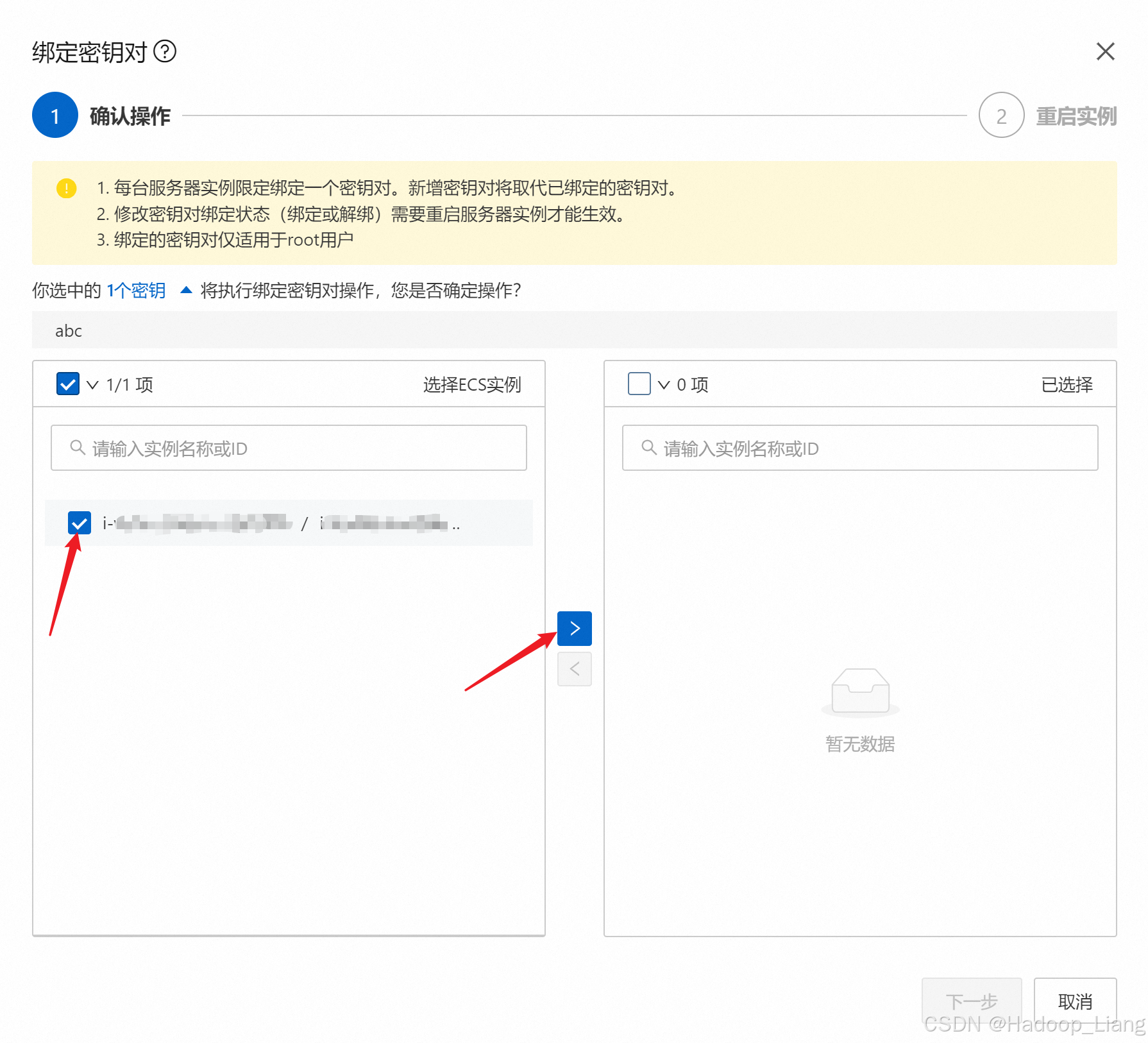
下一步
 点击确定重启实例
点击确定重启实例
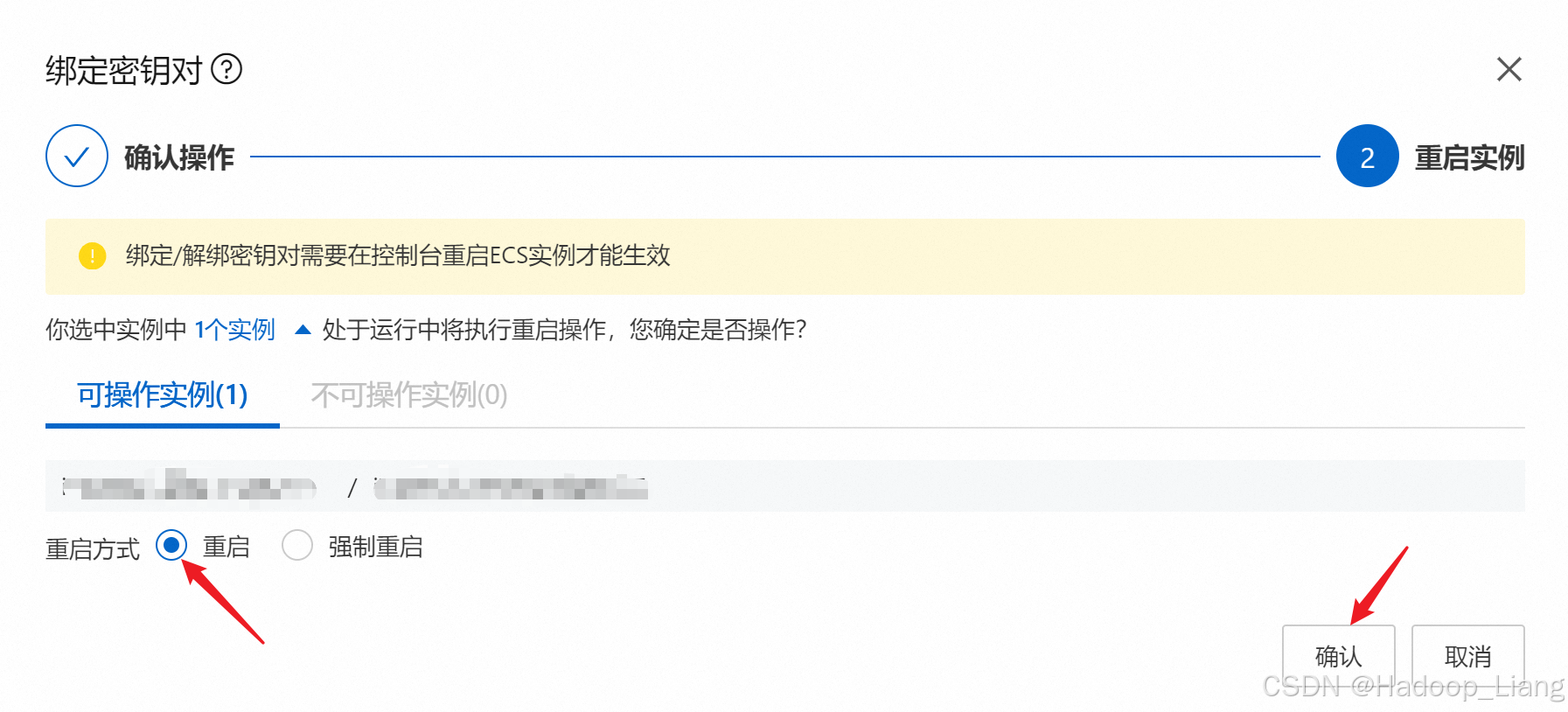
xshell使用密钥连接linux
打开xshell-->新建会话-->连接:填写名称,填写ECS实例公网ip
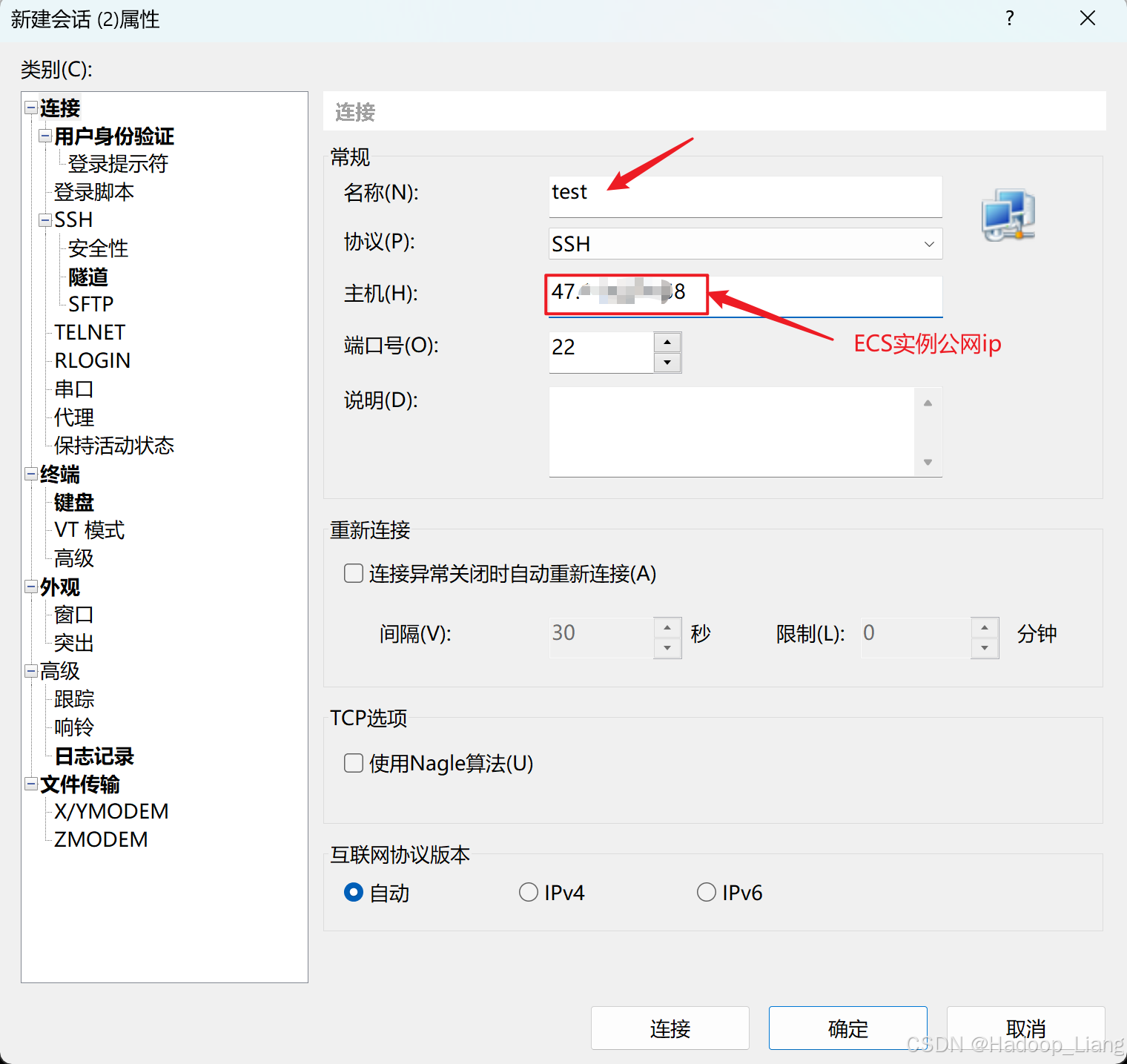
点击用户身份验证-->方法只选中Public Key-->连接
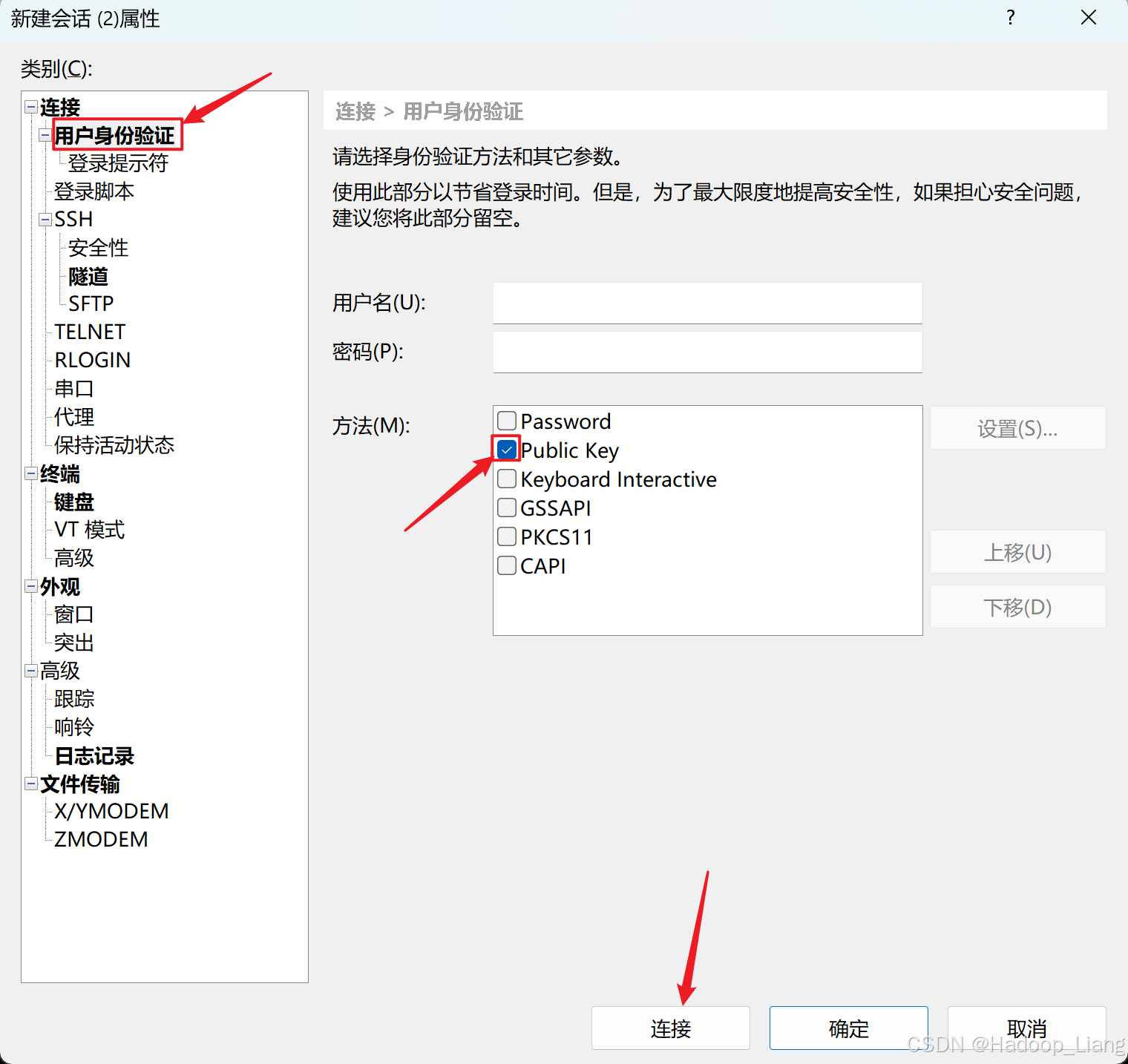
接受并保存
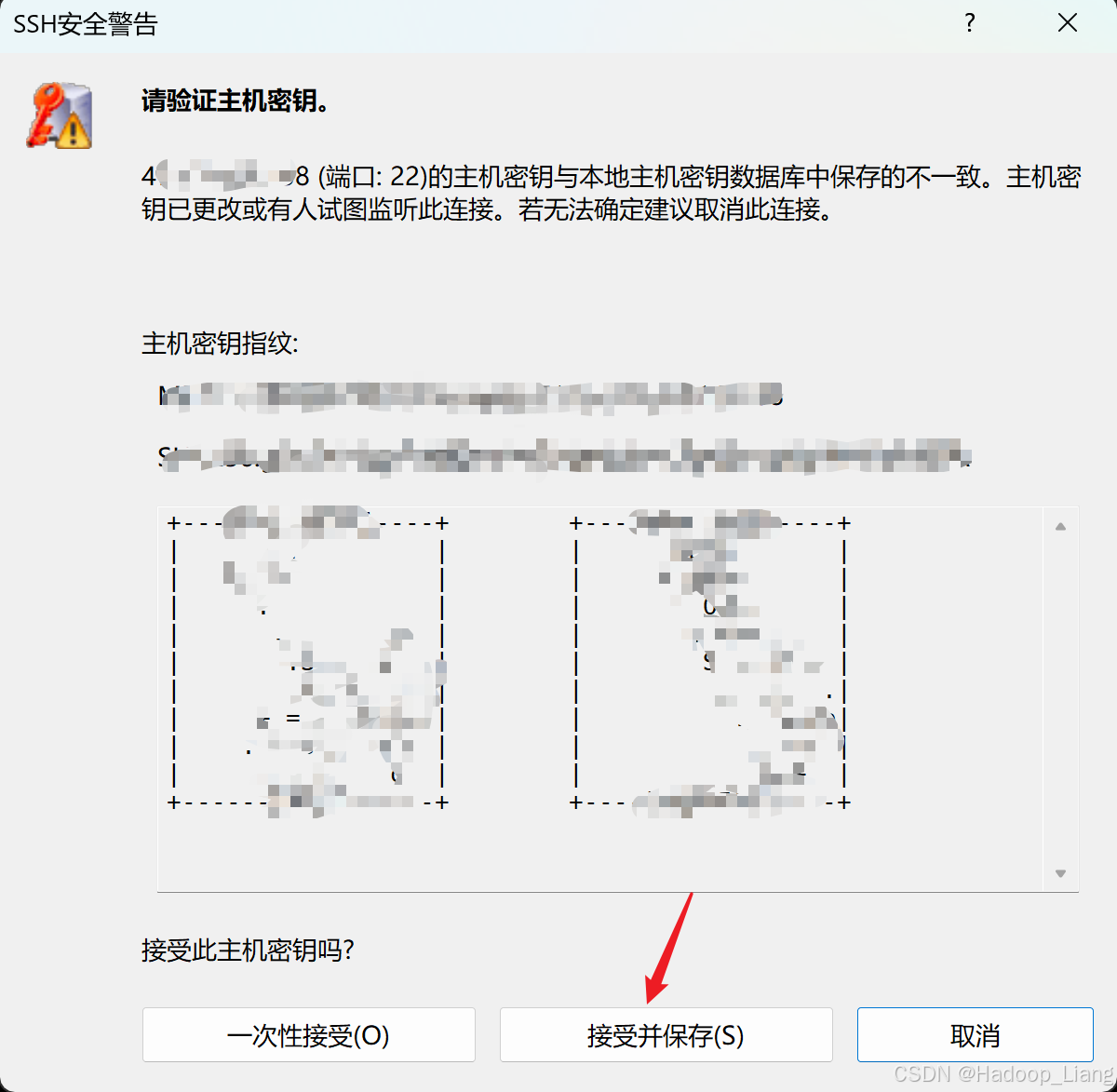
登录用户名填写:root --> 勾选记住用户名 --> 确定
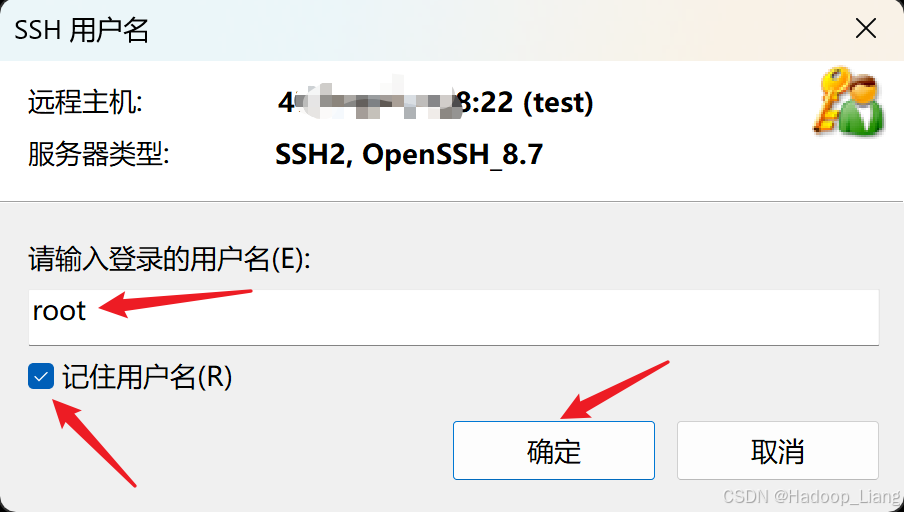
点击浏览-->点击文件-->选中生成密钥对时下载的pem文件-->确定
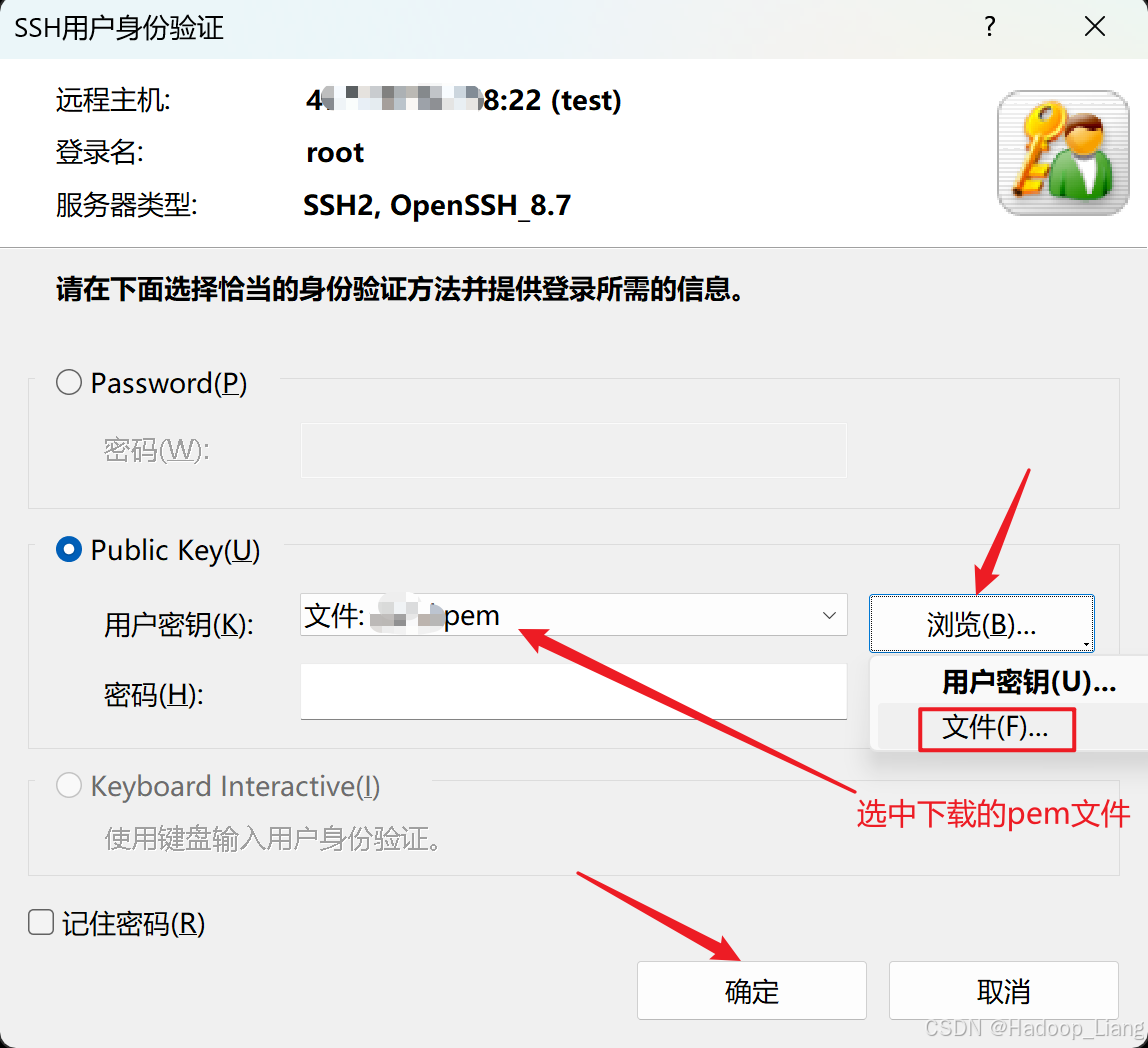
成功连接如下
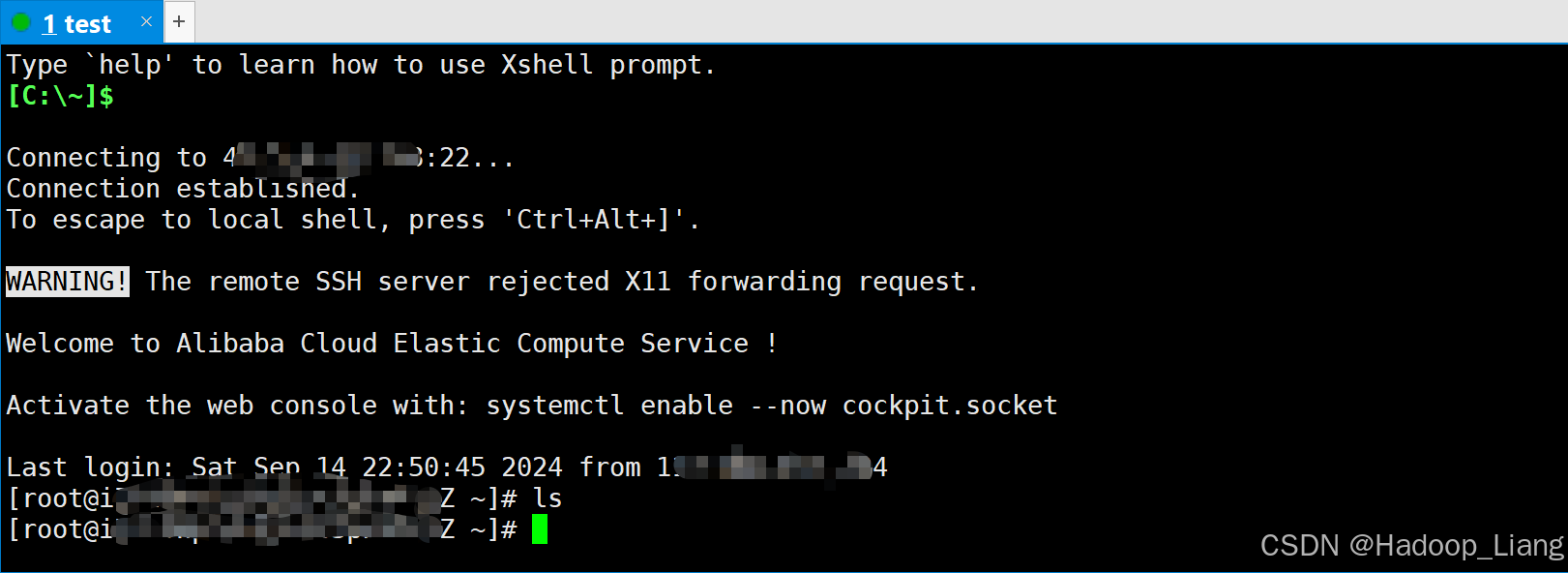
完成!enjoy it!